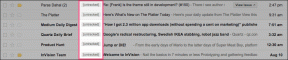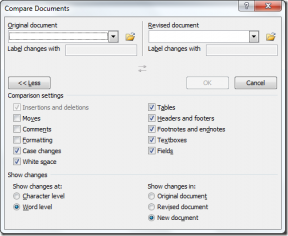כיצד להשבית מסנן SmartScreen ב-Windows 8
Miscellanea / / February 08, 2022
אחד הפיצ'רים השימושיים בווינדוס 8 (או יותר נכון מעצבן אם תשאלו אותי) הוא מסנן SmartScreen שמזהיר משתמש אם הוא עומד לפתוח קובץ שהוא הורדה מהאינטרנט ויכול להיות סכנה אפשרית. אולי אתה תוהה שההגנה הנוספת טובה למדי, אבל ברגע שתקבל את האזהרות האלה לעתים קרובות, אתה בטוח תהיה עצבני.

תיבת האזהרה של SmartScreen Filter תגיד לך שהתוכנית שאתה עומד להפעיל עשויה להיות מסוכנת ומגיעה עם כפתור האישור בלבד שעוצר את הפעלת התוכנית. יש קישור למידע נוסף בתיבת הדו-שיח שבה אתה יכול להפעיל את התוכנית, אבל רוב המשתמשים מתבלבלים לפני שהם מבינים את זה. יתרה מכך, אם יש לך אנטי וירוס טוב מותקן במחשב שלך, מסנן SmartScreen פשוט מיותר ופשוט מאט אותך.
אז בואו נראה איך אנחנו יכולים להשבית את זה לגמרי.
השבתת מסנן המסך החכם של Windows 8
שלב 1: פתח את לוח הבקרה של שולחן העבודה של Windows 8 ופתח את מודול מערכת ואבטחה. ודא שאתה מפעיל את לוח הבקרה של שולחן העבודה ו לֹא הגדרות המחשב המודרני.
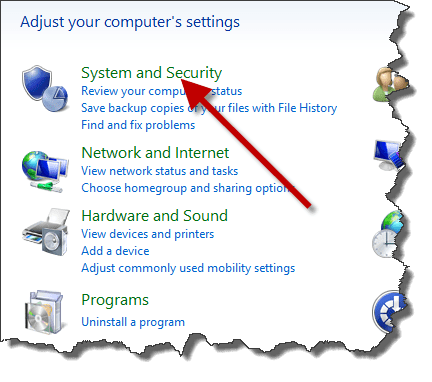
שלב 2: בהגדרות מערכת ואבטחה נווט אל מרכז הפעילות וחפש את האופציה שנה את הגדרות Windows SmartScreen בסרגל הצד השמאלי. לחץ עליו כדי לפתוח את תצורת המסך החכם של Windows 8.

שלב 3: כברירת מחדל קבל אישור מנהל ייבחר וכדי להשבית את התכונה תצטרך לבחור באפשרות אל תעשה כלום (כבה את Windows SmartScreen). האפשרות לתת את האזהרה אינה מועילה אם אתה בעצמך המנהל.
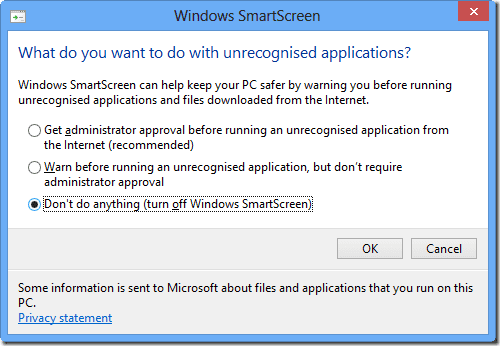
לבסוף שמור את ההגדרות וצא מלוח הבקרה. מעתה ואילך, לא תקבל את ה-SmartScreen Filer המעצבן כשאתה מנסה להפעיל תוכנית שהורדת מהאינטרנט.
טיפ מגניב: ראה כיצד השבת את Windows 8 Defender ב-Windows 8 לפני התקנת אנטי וירוס במחשב.
סיכום
זה עולם אינטרנט לא בטוח שם בחוץ ואם אין לך אנטי וירוס טוב מותקן במחשב שלך, השבתת מסנן SmartScreen במחשב שלך אינה רעיון טוב. אבל אם אתה סומך על הגנת האנטי-וירוס שלך על אבטחה של מיקרוסופט, זה אמור להיות אחד הדברים הראשונים שעליך לעשות לאחר מכן משדרג לווינדוס 8.
עודכן לאחרונה ב-03 בפברואר, 2022
המאמר לעיל עשוי להכיל קישורי שותפים שעוזרים לתמוך ב-Guiding Tech. עם זאת, זה לא משפיע על שלמות העריכה שלנו. התוכן נשאר חסר פניות ואותנטי.